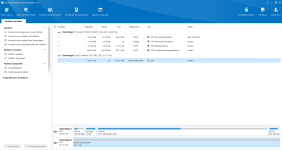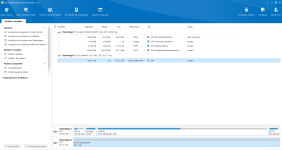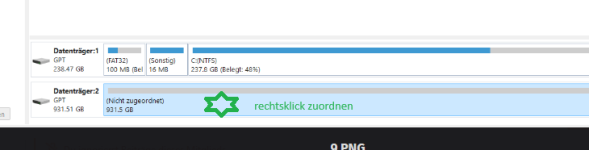LiniXXus
Captain
- Registriert
- Mai 2024
- Beiträge
- 3.092
Versuche mal alle drei Partitionen zu löschen.

Entweder einzeln auswählen und dann müsste links Partition löschen, dabei stehen oder oben auf das Laufwerk klicken und dann auf alle Partitionen löschen.
Das sollte über Windows gehen, da das Laufwerk nicht gebootet ist. Danach kannst du ein neues Laufwerk anlegen. Entweder mit diesem Programm oder mit der Datenträgerverwaltung. Hierbei wird dann wieder ein Laufwerksbuchstabe gesetzt.
Es geht darum, ob dann das Laufwerk fehlerfrei läuft.
Dein System kannst du im Grunde auf deiner alten SSD lassen und die neue, falls sie dann fehlerfrei läuft als zusätzliche SSD verwenden. Zum Beispiel für Games usw.
Entweder einzeln auswählen und dann müsste links Partition löschen, dabei stehen oder oben auf das Laufwerk klicken und dann auf alle Partitionen löschen.
Das sollte über Windows gehen, da das Laufwerk nicht gebootet ist. Danach kannst du ein neues Laufwerk anlegen. Entweder mit diesem Programm oder mit der Datenträgerverwaltung. Hierbei wird dann wieder ein Laufwerksbuchstabe gesetzt.
Es geht darum, ob dann das Laufwerk fehlerfrei läuft.
Dein System kannst du im Grunde auf deiner alten SSD lassen und die neue, falls sie dann fehlerfrei läuft als zusätzliche SSD verwenden. Zum Beispiel für Games usw.
Ergänzung ()
Das wird Datenträger 1 sein, den die 250 GB SSD war ja bisher nicht verbaut, daher kann alles auf Laufwerk 2 gelöscht werden.Ponderosa schrieb:Mach es, vorsichtshalber erstmal nur bei D', da ich mir nicht ganz sicher bin, welchen Teil des Bootmanagers zum starten genutzt wird,
Ob das von Datenträger 1 oder 2.